Pada tutorial ini kamu akan tahu bagaimana cara membuat barcode sendiri dengan.
- Menggunakan excel
- Aplikasi barcode
Penasaran? Yuk langsung aja
Apa itu Barcode?
Barcode merupakan kode batang dengan bentuk garis vertikal yang dapat dibaca oleh mesin.
Barcode berfungsi untuk memindai dan melacak sebuah barang atau properti.
Pada awal penggunaannya, barcode biasa digunakan pada pelacakan kereta api.
Namun, seiring dengan perkembangan zaman, barcode menjadi semakin populer dan sering digunakan untuk mendata barang di supermarket.
Jenis Barcode
Ada 2 macam barcode yang digunakan, yaitu Kode Produk Universal (Universal Product Code) dan International Standard Book Number (ISBN).
ISBN umumnya dilisensi melalui lembaga resmi untuk memvalidasi produk yang akan dijual dipasaran.
Jika dulu cara membuat barcode harus menggunakan alat khusus untuk membuatnya,
Saat ini kamu sudah bisa membuat barcode sendiri menggunakan perangkat yang kamu miliki, baik menggunakan PC maupun smartphone.
Cara Membuat Barcode Dengan Ms. Excel & Google Sheet
Selain membuat dokumen untuk pendataan, Microsoft Excel juga bisa digunakan untuk membuat barcode. Untuk membuat barcode di Microsoft Excel, kita memerlukan font khusus. Barcode yang dibuat menggunakan Microsoft Excel dapat dicetak langsung dan ditempel pada barang. Berikut langkah-langkah yang dapat dilakukan untuk membuat barcode menggunakan Excel:
- Download-lah font yang ada pada link berikut.
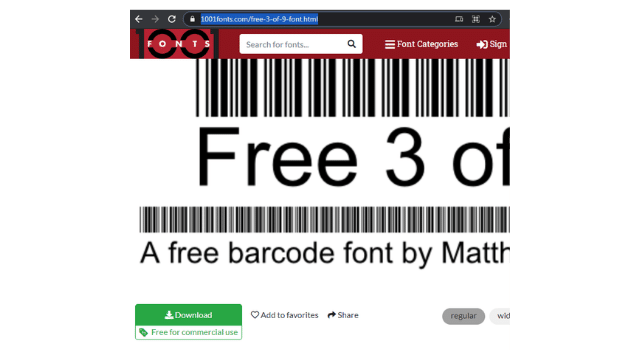
- Kemudian, jika sudah selesai diunduh, silahkan extract file tersebut.
- Lalu, copy file font Free 3 of 9 ke This PC > Local Disk(C:) > Windows > Fonts.
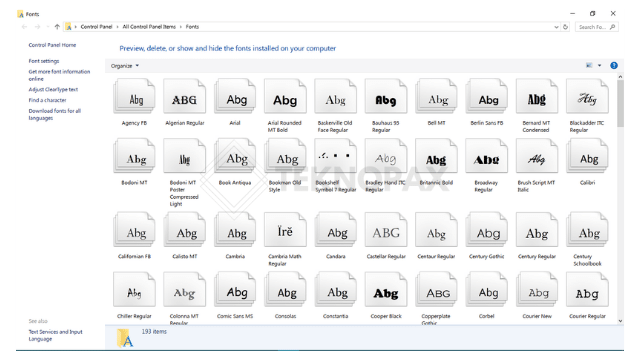
- Jika selesai, bukalah Microsoft Excel. Lalu, buatlah Blank Document.
- Kemudian, buatlah tabel yang berisi kolom Kode dan Barcode untuk memudahkan melihat hasilnya. Isilah kolom kode sesuai dengan yang kita inginkan. Namun, perlu diperhatikan, ketika menuliskan kode angka, kita harus mengapitnya menggunakan simbol (*) agar kode bisa terbaca nantinya.
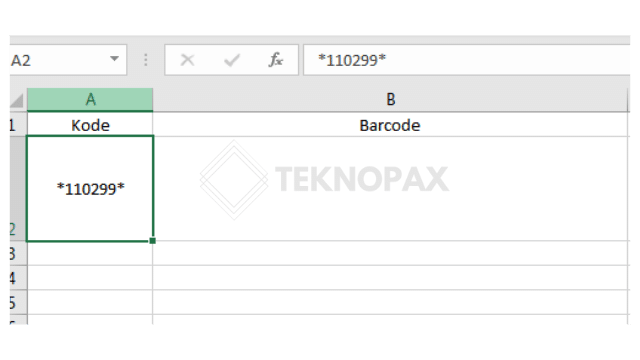
- Selanjutnya, pilihlah kolom Barcode untuk menulis rumus. Masukkan =A2 agar nilainya sama dengan kolom Kode seperti pada gambar dibawah ini.

- Isi dari kolom Barcode akan sama seperti kotak sebelahnya.
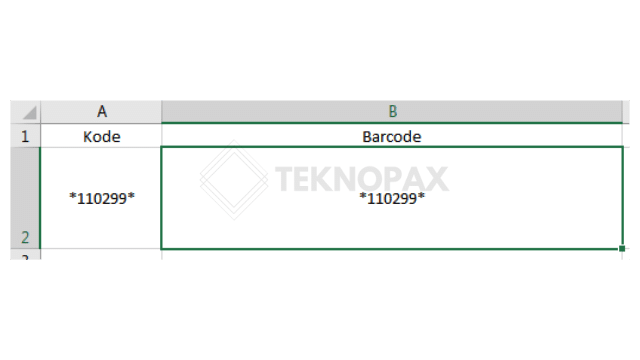
- Kemudian, blok kotak Barcode tersebut dan gantilahi bentuk font-nya menjadi Free 3 of 9. Maka, akan muncul hasil kode barcode nya. Jika font dirasa terlalu kecil, ubahlah ukurannya menjadi lebih besar.
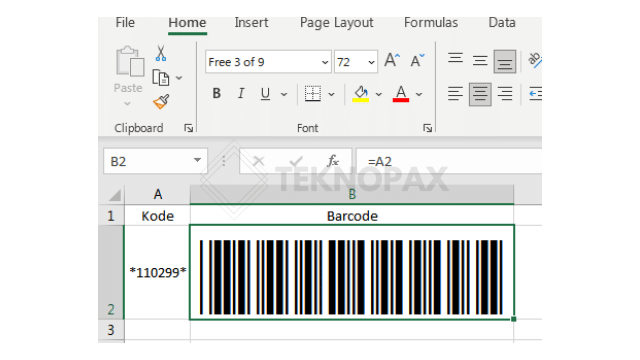
- Lakukan hal yang sama jika ingin membuat barcode baru. Barcode yang muncul sesuai dengan kode yang dimasukkan.
Selain menggunakan Microsoft Excel, Google Sheet juga bisa digunakan untuk membuat barcode sendiri. Caranya hampir sama seperti menggunakan Microsoft Excel, tetapi disini font-nya sudah disediakan langsung di Google Sheet. Untuk melakukannya, bisa mengikuti cara berikut.
- Bukalah halaman Google Sheet dan buatlah dokumen baru.
- Pada pengaturan font, pilihlah More fonts.
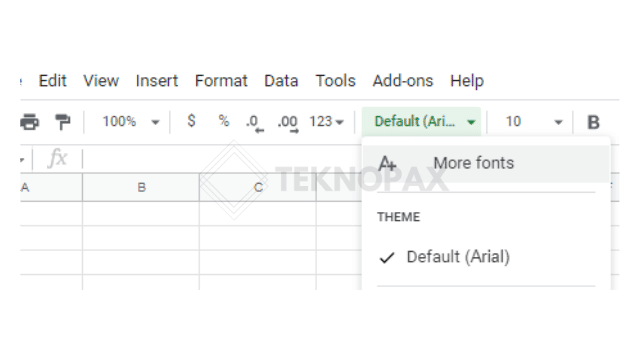
- Carilah font dengan nama Libre Barcode EAN13 Text, kemudian pilih dan OK.
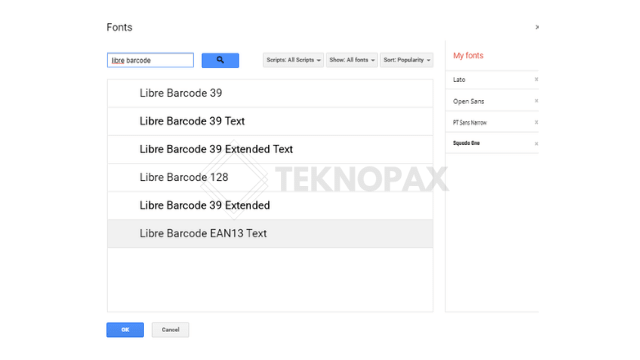
- Untuk membuat barcode-nya, lakukan hal yang sama seperti saat menggunakan Microsoft Excel, tetapi saat saat memasukkan teks, kita tidak perlu mengapitnya dengan simbol (*). Agar barcode lebih terlihat jelas, ubahlah ukuran font-nya menjadi 72.
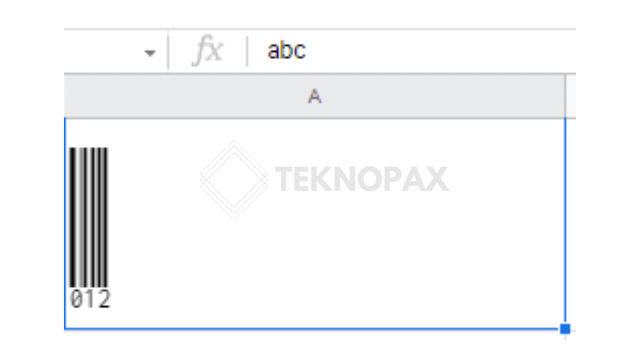
Membuat Barcode Menggunakan Aplikasi Android/iOS
Bagi yang memiliki smartphone, ada cara yang lebih mudah untuk membuat barcode.
Kamu hanya perlu menginstall aplikasi dan cukup menginputkan teks yang kamu inginkan, aplikasi akan secara otomatis membuat barcode.
Di Google Playstore dan Apple App Store pun sudah banyak aplikasi barcode generator yang dapat kamu unduh secara gratis.
Kamu bisa menggunakan beberapa aplikasi berikut.
Cara membuat Barcode dengan Aplikasi Android
1. Barcode Generator
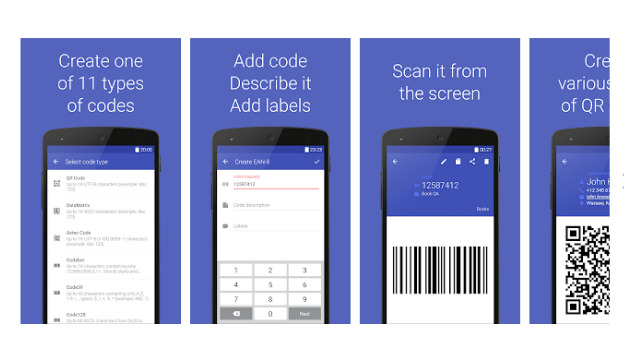
Salah satu aplikasi pembuat barcode di Android adalah Barcode Generator. Di dalam Barcode Generator terdapat 11 jenis kode barcode yang bisa kita pilih sesuai dengan keperluan. Selain itu, aplikasi ini juga dapat digunakan untuk membuat QR Code sendiri.
2. Barcode Generator Free
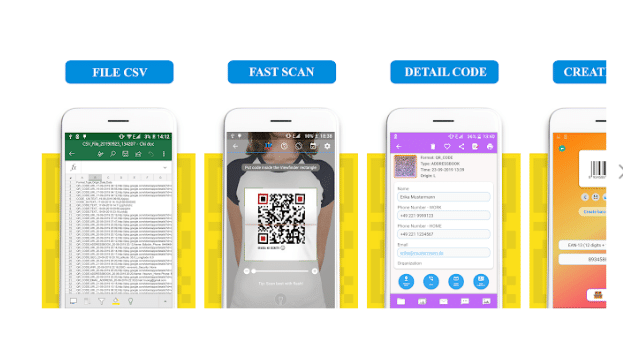
Seperti namanya, dapat digunakan dan diunduh secara gratis. Namun, karena aplikasi ini bersifat gratis, akan banyak iklan yang muncul dan mengganggu. Meskipun begitu, hal tersebut tidak mengurangi kemampuan Barcode Generator Free dalam membuat barcode.
Aplikasi ini bisa membuat barcode dengan berbagai format. Format yang tersedia pun cukup beragam, seperti barcode produk, Share Location, Contact, Email, Text/URL, Wifi, dan lainnya.
3.Barcode Architect
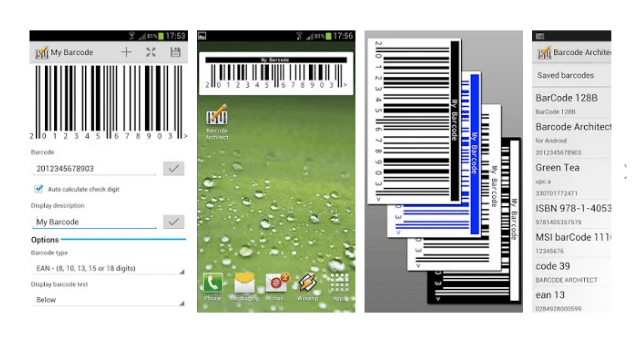
Barcode Architect adalah salah satu pilihan aplikasi barcode generator lain. Barcode Architect menyediakan fitur dimana penggunanya dapat membuat Barcode 1D dengan mudah dan tanpa batas.
4.Code39
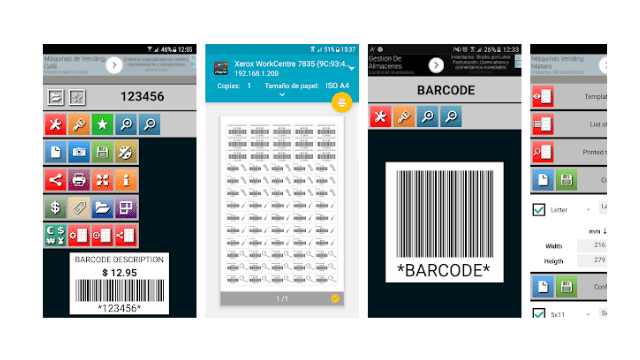
Aplikasi satu ini mengkhususkan kita untuk membuat Barcode menggunakan kode 39. Ada berbagai macam fitur yang tersedia untuk memudahkan pengguna dalam membuat barcode di Code39.
Cara Membuat Barcode Menggunakan Aplikasi iOS
Bagi pengguna perangkat Apple, seperti iPhone atau iPad, kita bisa menggunakan aplikasi bernama Qrafter.
Aplikasi ini sama dengan aplikasi Barcode Generator di Android, yakni dapat membuat QR Code atau jenis barcode lainnya.
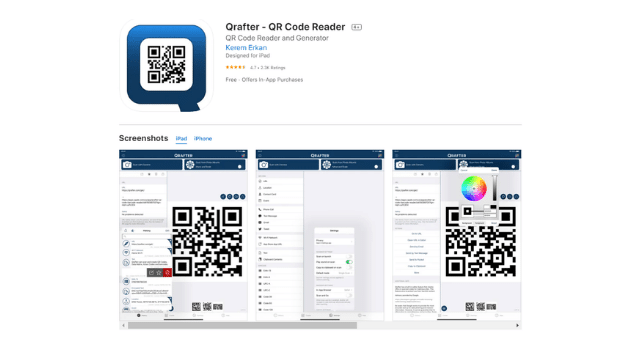
Untuk mendapatkan Qrafter, pengguna bisa mengunduhnya melalui App Store. Qrafter dirancang untuk membuat dan memindai barcode. Dengan kamera yang terdapat pada perangkat yang digunakan, maka barcode bisa di-scan melalui Qrafter dengan mudah.
- Menggunakan Situs Barcode Generator
Selain cara-cara di atas, ada cara lain yang dapat digunakan. Kita bisa membuat barcode menggunakan situs barcode generator. Cara ini menurut saya adalah cara yang paling mudah untuk dilakukan, karena kita tidak perlu mengatur ataupun mengunduh apapun. Cukup dengan mengunjungi situs-situs berikut dan menginputkan teks yang diinginkan, kita sudah bisa membuat barcode.
- Kunjungilah situs berikut melalui browser pada perangkat yang digunakan. Bisa menggunakan PC maupun smartphone.
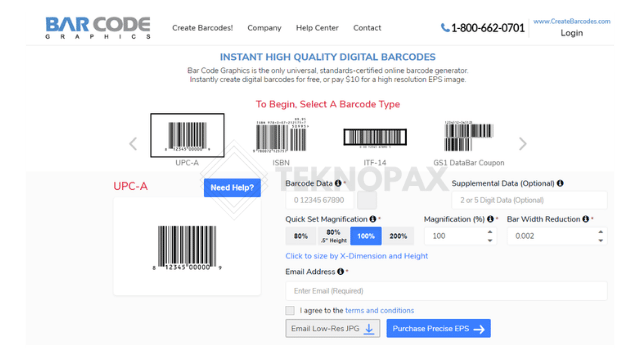
- Setelah itu, pilih jenis barcode sesuai dengan kebutuhan. Ada lebih dari 10 jenis barcode yang tersedia. Tersedia juga QR Code jika dibutuhkan.
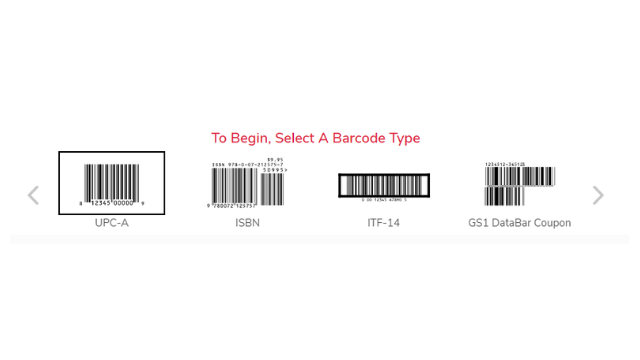
- Di sini saya pilih yang pertama saja, UPC-A. Masukkan data sesuai dengan jenis barcode yang dipilih, misalnya seperti berikut. Isikan juga bagian email agar hasil bisa dikirimkan melalui email.
- Jangan lupa untuk mencentang kolom I agree to the terms and conditions. Lalu, tekan Email Low-Res JPG untuk mengirimkan barcode melalui email.
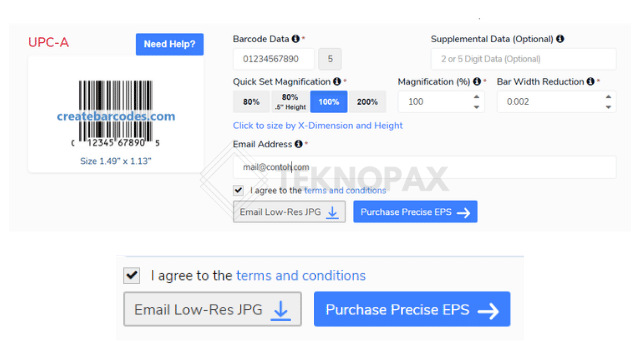
- Jika kita mengecek email, maka akan ada email masuk berisikan barcode yang sudah kita buat tadi.
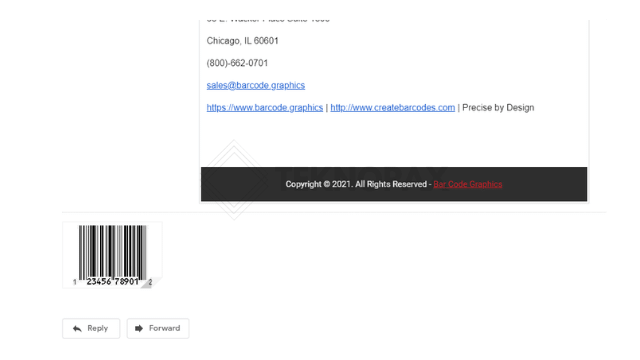
Sayangnya, kualitas barcode yang dihasilkan melalui situs ini, cukup rendah. Kita harus membayar untuk mendapatkan kualitas terbaik. Namun, jika membutuhkan barcode gratis dan dengan kualitas yang baik, kita bisa mencoba situs-situs alternatif beriku.
- https://barcode.tec-it.com/en
- https://www.barcode-generator.de/V2/id/index.jsp
- https://online-barcode-generator.net/
Semua situs di atas dapat diakses secara gratis. Namun, kekurangan dari menggunakan barcode generator secara online kita harus terkoneksi dengan internet saat ingin membuat barcode.
Dengan kemajuan teknologi, membuat barcode tidaklah sulit. Yang dibutuhkan hanyalah perangkat pintar, seperti ponsel pintar atau laptop. Kita bisa menggunakan berbagai cara di atas. Banyak cara yang dapat digunakan, tetapi sebaiknya gunakanlah cara yang lebih mudah dan dapat menghemat waktu.
Sekian pembahasan saya mengenai cara membuat barcode. Semoga bermanfaat. Terima kasih.
